Deinstalirajte i ponovno instalirajte aplikaciju Zoom kako biste riješili pogrešku
- Zoom kod pogreške 10002 znači da aplikacija ne može instalirati ažuriranja.
- Oštećene ili neispravne izvorne veze instalacijskog paketa Zoom mogu uzrokovati pogrešku.
- Za rješavanje problema ponovno instalirajte aplikaciju Zoom i dopustite je kroz vatrozid.
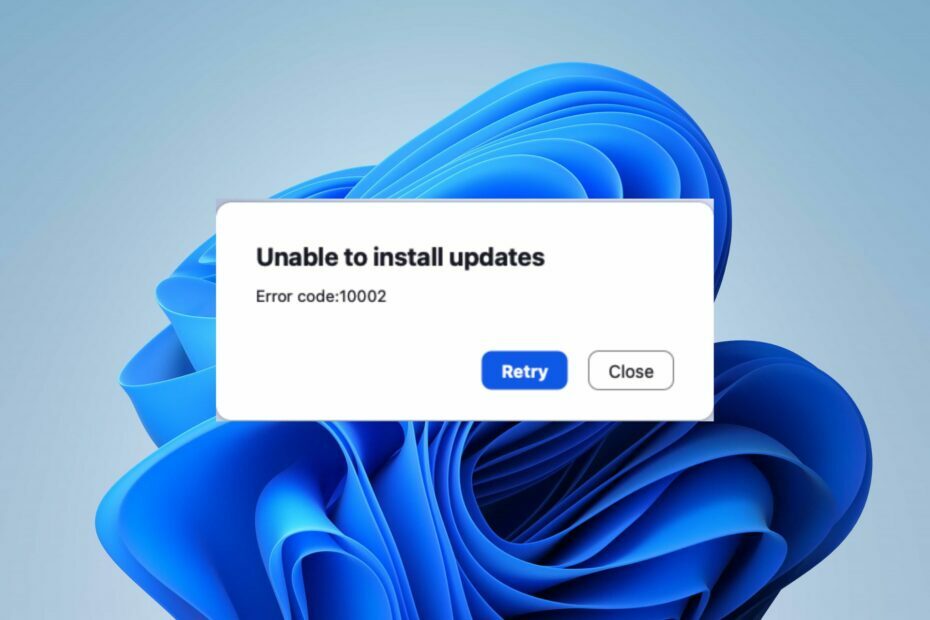
xINSTALIRAJTE KLIKOM NA PREUZMI DATOTEKU
- Preuzmite Fortect i instalirajte ga na vašem računalu.
- Pokrenite postupak skeniranja alata tražiti oštećene datoteke koje su izvor vašeg problema.
- Kliknite desnom tipkom miša na Započni popravak kako bi alat mogao pokrenuti algoritam popravljanja.
- Fortect je preuzeo 0 čitatelja ovog mjeseca.
Niste sami ako doživljavate Zoom kod pogreške 10002 na vašem računalu. Pogreška može biti neugodna jer čini da Zoom klijent ne reagira dok se pogreška ne riješi. Međutim, ovaj će vas članak provesti kroz neke korake za njegovo popravljanje.
Također, imamo detaljan vodič koji govori o Zoom kod pogreške 100000502 što se događa prilikom pridruživanja sastanku i kako to možete riješiti.
Koji je kod greške 10002 na Zoomu?
Kôd pogreške 1002 na Zoomu popraćen je porukom pogreške koja ukazuje Nije moguće instalirati ažuriranja, uzrokujući njegovo rušenje ili naglo zatvaranje. Pogreška je najčešća kod korisnika macOS-a, ali se pojavljuje i na Windows računalima.
Međutim, Zoom ne može instalirati ažuriranja kod pogreške 10002 znači da program za instalaciju Zooma ima poteškoća s pristupom izvornoj datoteci.
Što uzrokuje kod Zoom pogreške 10002?
- Ako je izvorna poveznica Zoom instalacijskog paketa pokvarena ili oštećena, dobit ćete ovu pogrešku.
- Nestabilna internetska veza spriječit će preuzimanje ili instaliranje ažuriranja.
- Ponekad sigurnosni softver ili vatrozid mogu ometati Zoom.
- Možda nemate potrebna dopuštenja za instaliranje ažuriranja softvera na vašem računalu.
- Nedostatak prostora za pohranu može dovesti do ove i drugih Zoom pogrešaka.
- Drugi softver ili aplikacije na vašem računalu mogu biti u sukobu s postupkom ažuriranja Zooma.
Ovo je samo nekoliko mogućih uzroka, a stvarni uzrok pogreške može varirati na različitim uređajima. Bez obzira na to, u sljedećem ćemo odjeljku razgovarati o načinima ispravljanja pogreške i dobiti svoj Zoom klijent ponovno radi.
Kako mogu popraviti kod Zoom greške 10002?
Prođite kroz sljedeće preliminarne provjere prije nego što pokušate s naprednim koracima za rješavanje problema:
- Ponovno pokrenite uređaj kako biste riješili privremene softverske greške koje ometaju instalaciju Zooma.
- Desnom tipkom miša kliknite Zoom instalacijsku datoteku i odaberite Pokreni kao administrator kako biste bili sigurni da imate potrebna dopuštenja.
- Koristi Čišćenje diska alat za brisanje privremenih datoteka i oslobađanje prostora na disku.
- Kontaktirajte korisničku podršku Zooma da otvorite upit za kartu i dobijete personaliziranu pomoć.
Ako gornji koraci ne mogu riješiti pogrešku, nastavite s rješenjima u nastavku:
1. Deinstalirajte i ponovno instalirajte Zoom
- Kliknite na Početak tipka, tip upravljačka ploča, zatim pritisnite Unesi.
- Kliknite na Programi, idite na Programi i značajke i pronađite aplikaciju s popisa.

- Odaberite Zum aplikaciju, kliknite na Deinstaliraj i slijedite upute na zaslonu da biste dovršili postupak deinstalacije.

- Nakon dovršetka, preuzmite i ponovno instalirajte Zoom da vidite je li pogreška i dalje prisutna.
Ponovno instaliranje Zooma riješit će pokvarene instalacijske datoteke i zamijeniti ih novom kopijom u izvornoj mapi. Također, omogućuje vam automatsku instalaciju najnovije verzije.
2. Dopusti zumiranje kroz Windows vatrozid
- Kliknite lijevom tipkom miša na Početak tipka, tip vatrozid, i otvoriti Vatrozid Windows Defender.
- Ići Dopustite aplikaciju ili značajku kroz vatrozid Windows Defender.

- Kliknite na Promijeniti postavke.

- Pomaknite se prema dolje, odaberite Zum s popisa aplikacija i potvrdite okvire za obje Privatno i javno.

- Klik u redu da biste spremili promjene i ponovno pokrenuli računalo.
Omogućavanje zumiranja kao iznimke u Windows vatrozidu sprječava vatrozid da provjerava ili odgađa svoje procese.
- RSAT se ne instalira na Windows 10? Popravite to u 3 koraka
- Što je Uiwatchdog.exe i kako popraviti pogreške u njegovom sustavu
- Popravak: PowerPoint je pronašao problem sa sadržajem
- Ne možete učitati razgovor na GroupMe? Kako to popraviti
- Što je Qhsafetray.exe i kako popraviti pogreške njegove aplikacije?
Također, privremeno onemogućite antivirusni softver trećih strana jer oni možda blokiraju ažuriranje Zooma. Možete provjeriti kako to popraviti Vatrozid za Windows blokira druge značajke aplikacije na vašem računalu.
Konačno, možete pogledati naš vodič za popravljanje kod greške 5003 na Zoomu i neka radi. Isto tako, čitajte o Zoom kod pogreške 1001 ako naiđete na njega tijekom korištenja aplikacije.
Ako imate dodatnih pitanja ili prijedloga u vezi s ovim vodičem, ljubazno ih ostavite u odjeljku za komentare u nastavku.
Još uvijek imate problema?
SPONZORIRANO
Ako gornji prijedlozi nisu riješili vaš problem, vaše računalo bi moglo imati ozbiljnijih problema sa sustavom Windows. Predlažemo da odaberete sveobuhvatno rješenje poput Fortect za učinkovito rješavanje problema. Nakon instalacije samo kliknite Pogledaj&popravi tipku, a zatim pritisnite Započni popravak.


